Werbung
Möglicherweise haben Sie bemerkt, dass Ihr Computer noch nie so schnell war wie zu dem Zeitpunkt, als Sie ihn zum ersten Mal erhalten haben. Aber wissen Sie, warum unsere Geräte mit der Zeit langsamer werden? Viele von uns haben eine Reihe von Missverständnissen über träge PCs. Lassen Sie uns diese also aufbrechen und herausfinden, wie Sie die Dinge tatsächlich beschleunigen können.
Es gibt Mythen über langsame Computer, die bis heute aufbereitet werden: Wenn Sie zu viele Dateien behalten, wird Ihr Computer langsamer. du brauchst kaufe so viel RAM wie möglich Vermeiden Sie diese 7 häufigen Fehler beim Kauf eines neuen ComputersIch habe vor ein paar Jahren einen neuen Computer gebaut. Ich habe mich im Technologiebereich immer als überdurchschnittlich angesehen, aber rückblickend habe ich ein paar Bedauern mit dem System, das ich gebaut habe - einige von ... Weiterlesen ; Viren sollen alles träge machen. Tatsächlich sind diese Aussagen nicht wahr. Obwohl sie Nuggets der Wahrheit enthalten, ist es Zeit, die Spreu vom Weizen zu trennen.
Verbreitete Mythen
Lassen Sie uns einige häufige Missverständnisse über langsame Computer durchgehen. Zunächst ist jedoch darauf hinzuweisen, dass Sie sich nicht dumm fühlen sollten, wenn Sie an sie geglaubt oder gehandelt haben. Sie sind aus einem bestimmten Grund "häufig" und in der Vergangenheit hatte ich den Eindruck, dass einige davon auch richtig waren.
Denken Sie auch daran, dass die meisten dieser Missverständnisse nichts geschadet haben, obwohl sie möglicherweise dazu geführt haben, dass Sie Ihre Zeit oder Ihr Geld missbraucht haben. Aber machen Sie sich jetzt keine Sorgen: Lassen Sie uns sie sezieren und sehen, was wir lernen können.
Missverständnis 1: Malware ist der Grund für einen langsamen Computer
Während es sicherlich wahr ist, dass infiziert mit Viren und Spyware 10 Schritte zum Erkennen von Malware auf Ihrem ComputerWir würden gerne glauben, dass das Internet ein sicherer Ort ist, um unsere Zeit zu verbringen (Husten), aber wir alle wissen, dass an jeder Ecke Risiken bestehen. E-Mail, soziale Medien, bösartige Websites, die funktioniert haben ... Weiterlesen kann die Dinge verlangsamen. Meistens werden Sie keinen großen Unterschied bemerken, wenn Ihr System infiltriert wurde. Diese Programme sind so konzipiert, dass Sie sie nicht bemerken. Die Entwickler möchten nicht, dass Sie feststellen, dass etwas Unangenehmes vor sich geht. Andernfalls versuchen Sie möglicherweise, es zu entfernen. Malware wurde hauptsächlich entwickelt, um Ihre Informationen zu stehlen - so lange wie möglich.
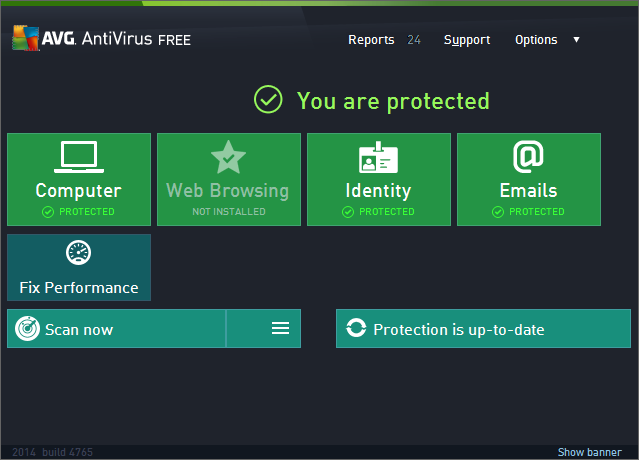
Wenn Sie einen Verdacht auf Foulspiel haben, überprüfen Sie am besten den Zustand Ihres Geräts. In der Tat ist dies etwas, was Sie regelmäßig tun sollten; täglich ist am besten. Wir rannten Ein Vergleich einiger kostenloser Antiviren-Tools Kostenloser Anti-Virus-Vergleich: 5 beliebte Optionen gehen von Kopf bis FußWas ist das beste kostenlose Antivirus? Dies ist eine der häufigsten Fragen, die wir bei MakeUseOf erhalten. Die Menschen möchten geschützt werden, möchten aber keine jährliche Gebühr zahlen oder ... Weiterlesen Überprüfen der Leistung und der Benutzeroberfläche von Produkten wie AVG und Microsoft Security Essentials. In jüngerer Zeit haben wir auch bewertet Avast Mit Avast Free Antivirus bleiben Sie vor jeder Art von Malware geschütztUmfassender Schutz vor Malware muss kein Vermögen kosten. Viele seriöse kostenlose Antivirenprogramme sind genauso effektiv wie kostenpflichtige und avast! Free Antivirus bietet die besten Windows-Antivirenprogramme. Weiterlesen separat. Beachten Sie, dass Sie immer nur ein Antivirenprogramm verwenden sollten. nicht nur tun mehrere Antivirenprogrammenicht Machen Sie Ihren Computer sicherer, sie können auch Softwarekonflikte verursachen.
Missverständnis 2: Das Löschen persönlicher Daten von Ihrer Festplatte erhöht die Leistung
In den meisten Fällen beschleunigt das Löschen persönlicher Daten von Ihrer Festplatte Ihren Computer nicht. Dies kann Ihre Fotos, Videos oder Musik bedeuten - egal wie groß diese Dateien sein mögen, es spielt keine Rolle. Es sei denn…
Dies hat eine Einschränkung. Wenn Ihr Laufwerk gefährlich wenig Speicherplatz hat (z. B. wenn nur ein paar GB frei sind), wird Ihr Computer drastisch langsamer. Dies liegt daran, dass die meisten Programme Platz benötigen, um dynamisch zu wachsen und an Größe zu verringern, normalerweise durch die Erstellung temporärer Dateien. Wenn auf dem Laufwerk kein Platz zum Speichern dieser Daten vorhanden ist, wird Ihr System gecrawlt.
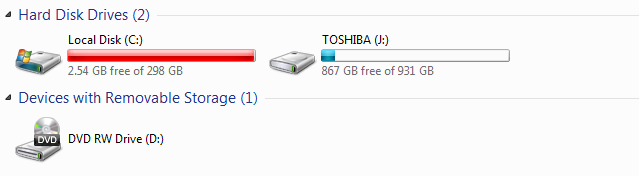
Um dies zu überwinden, können Sie einige Ihrer Dateien löschen oder in ein neues Laufwerk investieren. Sie müssen Ihr aktuelles Laufwerk nicht einmal über Bord werfen, wenn Sie dies nicht möchten. Holen Sie sich einfach ein externes Laufwerk, schließen Sie es an Ihr System an und laden Sie einige Ihrer Daten, auf die seltener zugegriffen wird, dort ab.
Missverständnis 3: Das Ersetzen und Aufrüsten von Komponenten ist garantiert schnell
Während Sie vielleicht denken Kauf einer neuen Festplatte So installieren Sie eine neue Festplatte, um eine alte zu ersetzen Weiterlesen Wenn Sie in mehr RAM investieren, erhalten Sie eine seidenweiche Leistung. Dies ist nicht unbedingt der Fall. Dies hängt tatsächlich von Ihrem System und der spezifischen Komponente ab, die Sie kaufen.
Festplattenlaufwerke (HDD) sind mechanische Geräte, dh sie enthalten bewegliche Komponenten. Wenn Sie Ihren Computer auffordern, einige Daten zu laden, muss Ihre Festplatte physisch funktionieren. Es dreht eine Platte und scannt sie mit einem Magnetkopf, um die Daten zu finden. Festplatten werden üblicherweise nach Umdrehungen pro Minute (U / min) klassifiziert. Einfach ausgedrückt, je höher diese Zahl, desto schneller kann auf Ihre Daten zugegriffen werden. Sie werden eine Verbesserung feststellen, je höher die Drehzahl ist, aber letztendlich wird dies für die allgemeine Verwendung vernachlässigbar.
Das eigentliche Upgrade wird von kommen Wechsel von einer Festplatte zu einem Solid-State-Laufwerk Das vollständige Handbuch zur Installation einer Solid State-Festplatte in Ihrem PCEine Solid-State-Festplatte ist eines der besten verfügbaren Upgrades für einen modernen Computer. Dies erhöht die Ladezeiten von Programmen erheblich, wodurch sich ein PC schneller anfühlt. Ergebnisse können sein ... Weiterlesen (SSD). SSDs verwenden Flash-Speicher Wie funktionieren Solid-State-Laufwerke?In diesem Artikel erfahren Sie genau, was SSDs sind, wie SSDs tatsächlich funktionieren und funktionieren, warum SSDs so nützlich sind und was der größte Nachteil von SSDs ist. Weiterlesen B. einen USB-Stick oder eine SD-Karte und keine beweglichen Teile haben, können Sie schneller auf Daten zugreifen. SSDs sind derzeit viel teurer als HDDs. Daher kann es sinnvoll sein, Ihr System in zwei Laufwerke aufzuteilen. Die SSD kann das Betriebssystem enthalten (die Daten, die Ihr System mit Strom versorgen und auf die ständig zugegriffen wird), während die Festplatte alle anderen Dateien enthalten kann.

RAM ist eine weitere Komponente, von der allgemein angenommen wird, dass sie Buttergeschwindigkeiten bietet. Im RAM werden im Wesentlichen verwendete Daten gespeichert, damit das System schnell darauf zugreifen kann. Wie zu erwarten, ist die mehr RAM So aktualisieren Sie den RAM eines Laptops Schritt für SchrittIst Ihr Laptop alt, langsam und wurde die Hardware nie aktualisiert? Das Arbeiten an einem langsamen Computer kann eine echte Belastung sein. Bevor Sie jedoch ein komplett neues kaufen, sollten Sie überlegen, wie Sie ... Weiterlesen Sie haben, desto mehr temporäre Daten können darauf gespeichert werden.
Die Idee, dass RAM höhere Geschwindigkeiten für Ihren Computer bietet, ist zum größten Teil wahr. Wie Sie wahrscheinlich erwartet haben, bringt dies einige Fallstricke mit sich. 32-Bit-Versionen von Windows Habe ich 32-Bit- oder 64-Bit-Windows? Hier erfahren Sie, wie Sie es beurteilen könnenWie können Sie feststellen, ob die von Ihnen verwendete Windows-Version 32-Bit oder 64-Bit ist? Verwenden Sie diese Methoden und erfahren Sie, warum dies ebenfalls wichtig ist. Weiterlesen können nur bis zu 4 GB RAM verwenden. Sie können so viel in Ihrem System haben, wie Sie möchten, aber es wird niemals etwas über dem Limit verwendet. Handlich bietet Microsoft eine Liste der Speichergrenzen für alle Windows-Versionen.
Missverständnis 4: Das Bereinigen Ihrer Registrierung beschleunigt Ihr System
Dies ist vielleicht einer der größten Mythen von allen. Überall im Internet finden Sie Programme, die dafür werben, dass sie durch Bereinigen Ihrer Registrierung massive Leistungsverbesserungen für Ihren Computer bewirken können. Das ist völliger Unsinn. Registrierungsreiniger bieten keine gute Verwendung Verwenden von Registry Cleaner: Macht es wirklich einen Unterschied?Anzeigen für Registrierungsbereiniger sind im gesamten Web verfügbar. Es gibt eine ganze Branche, die unerfahrene Computerbenutzer davon überzeugen möchte, dass ihre Registrierung repariert werden muss und dass für zehn einfache Zahlungen von 29,95 US-Dollar ... Weiterlesen .
Die Registrierung ist eine Datenbank, in der Windows und andere Programme Einstellungen speichern. Ihre Registrierung enthält möglicherweise einige veraltete Dateien, möglicherweise von Software, die Sie in der Vergangenheit verwendet und seitdem deinstalliert haben. Sie könnten denken, dass Sie diese entfernen müssen, aber Tatsache ist, dass sie Kilobyte groß sind und Sie keinen Unterschied bemerken würden, selbst wenn sie entfernt würden.
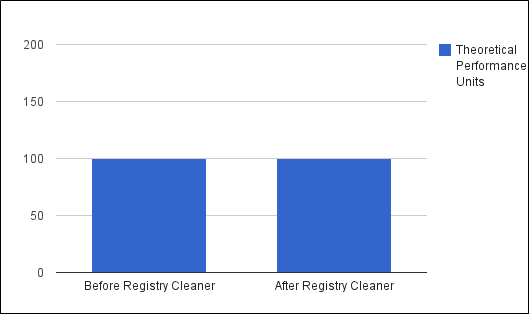
Das Problem bei Registrierungsbereinigungen besteht darin, dass sie möglicherweise die erforderlichen Elemente entfernen. Das Spiel mit der Registrierung ist nicht leichtfertig. Sie können Ihr System schwer beschädigen und das Risiko ist es nicht wert.
Missverständnis 5: Eine Neuinstallation des Betriebssystems ist der ultimative Weg, um an Geschwindigkeit zu gewinnen
Es ist durchaus möglich, einfach alles auf Ihrem System zu löschen und Ihr Betriebssystem komplett neu zu installieren. Einige Computerhersteller haben diese Funktion als Wiederherstellungspartition integriert, die ein paar einfache Tastendrücke ermöglicht und alles wieder so macht, wie es war, als es das Werk verlassen hat. Du kannst Setzen Sie Ihren Windows-PC auf die Werkseinstellungen zurück 4 Möglichkeiten zum Zurücksetzen Ihres Windows 10-Computers auf die WerkseinstellungenMöchten Sie wissen, wie Sie einen PC auf die Werkseinstellungen zurücksetzen können? Wir zeigen Ihnen die besten Methoden zum Zurücksetzen eines Windows-Computers unter Windows 10, 8 oder 7. Weiterlesen auf verschiedene Arten.
Dies wird natürlich dazu beitragen, Ihr System zu beschleunigen, da dies der Fall ist alles entfernen So stellen Sie Ihre Windows 8-Installation wieder her, aktualisieren sie oder setzen sie zurückZusätzlich zur Standardfunktion zur Systemwiederherstellung bietet Windows 8 Funktionen zum "Aktualisieren" und "Zurücksetzen" Ihres PCs. Stellen Sie sich dies als eine Möglichkeit vor, Windows schnell neu zu installieren - entweder indem Sie Ihre persönlichen Dateien behalten oder ... Weiterlesen Sie haben jemals auf dem Computer gespeichert oder installiert, seit Sie ihn erhalten haben. Möglicherweise möchten Sie Ihr System auf den Kopf stellen und zum ersten Tag zurückkehren. Dies ist jedoch aus mehreren Gründen nicht unbedingt ratsam.
Zuallererst, vielleicht am offensichtlichsten, müssen Sie sich die Mühe machen, Daten wieder zu installieren und die von Ihnen benötigten Programme neu zu installieren. Es geht jedoch darüber hinaus - denken Sie an alle Änderungen, die Sie an Ihrem System vorgenommen haben, um es so einzurichten, wie es Ihnen gefällt.

Wenn Sie die Art und Weise, wie Sie Ihren Computer verwenden, nicht tatsächlich ändern, wird er im Nachhinein ohnehin wieder langsamer. Alle diese Programme werden erneut aufgebaut und Sie befinden sich an derselben Position wie vor dem Löschen. Eine Neuinstallation kann zwar ratsam sein, wenn nichts anderes Ihr System beschleunigt, sollte jedoch nicht die erste Wahl sein.
Ein ratsamerer Ansatz besteht darin, regelmäßige Images Ihres Systems zu erstellen. Mit vielen Programmen können Sie dies tun. Erstellen Sie ein Image Ihres Systems So verwenden Sie Clonezilla zum Klonen Ihrer Windows-FestplatteHier finden Sie alles, was Sie über die Verwendung von Clonezilla wissen müssen, um Ihre Festplatte auf einfachste Weise zu klonen. Weiterlesen bedeutet im Wesentlichen, eine Spiegelkopie von absolut allem zu machen. Im Gegensatz zur Datensicherung, bei der normalerweise nur Ihre persönlichen Dateien kopiert werden, repliziert ein Systemabbild jedes einzelne auf dem Laufwerk gespeicherte Datenbit. Sie können wählen, wie oft ein Bild aufgenommen werden soll, aber jeder Monat ist ein guter Anfang. Auf diese Weise können Sie bei einer starken Systemverlangsamung zu einer früheren Kopie Ihres Systems zurückkehren.
Die besten Möglichkeiten, um Ihr System zu beschleunigen
Wir haben Missverständnisse über die Bereitstellung von Geschwindigkeit behandelt. Wenden wir uns nun Methoden zu, die tatsächlich Verbesserungen ermöglichen. Wir haben bereits viele Inhalte veröffentlicht, wie Sie Ihren Windows-Computer beschleunigen können.
Die meisten dieser Tipps können von jedem Benutzer unabhängig von seiner technologischen Kompetenz ausgeführt werden. Beispielsweise ist Ihnen möglicherweise nicht bekannt, dass einige Programme die Berechtigung erhalten haben, automatisch zu starten und ständig im Hintergrund ausgeführt zu werden. Einige davon verwenden Sie möglicherweise nicht einmal so oft, wenn überhaupt (in diesem Fall deinstallieren Sie sie). Behalten Sie daher Startprogramme im Auge.
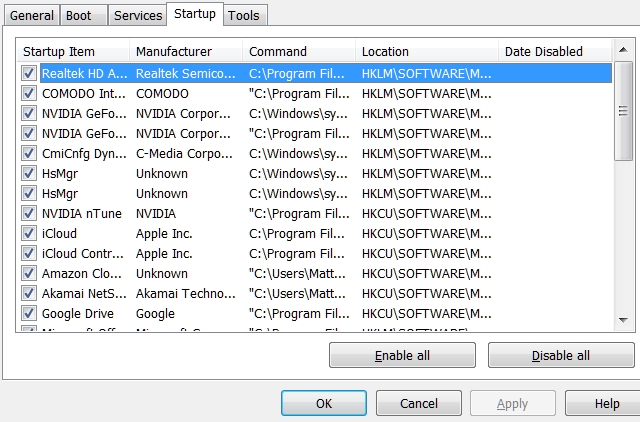
Darüber hinaus können einige der ausgefalleneren visuellen Elemente von Windows 7 deaktiviert werden, um eine höhere Leistung zu erzielen. Wenn Sie auf Dinge wie verzichten können Animationen und Aero Peek Aktivieren und Beheben von Problemen mit Aero-Effekten in Windows 7 Weiterlesen , mach sie aus. Außerdem nützt etwas nichts, wenn es nicht so gut funktioniert, wie es könnte. Sie werden einen Vorteil besonders bemerken, wenn Sie sich auf einem älteren System befinden.
Das Task-Manager in Windows 8 Der Windows 8 Task-Manager: Ein Juwel, das im Blickfeld verborgen istWährend viele Teile von Windows 8 umstritten sind (vielleicht ist Modern die Zukunft; Vielleicht ist es nicht so.) Ein Element von Windows 8, das einer umfassenden Überarbeitung unterzogen und es eindeutig beeindruckender gemacht hat, ist das ... Weiterlesen eignet sich hervorragend, um festzustellen, welche Programme die meisten Ressourcen Ihres Systems verbrauchen. Jedes Programm wird aufgeschlüsselt, um zu zeigen, wie viel CPU-, Speicher-, Festplatten- und Netzwerksaft sie verbrauchen. Die alte Prozessliste ist weiterhin für diejenigen verfügbar, die sie bevorzugen. Mit dem neuen Task-Manager können Sie jedoch auf einen Blick erkennen, was möglicherweise Probleme verursacht.
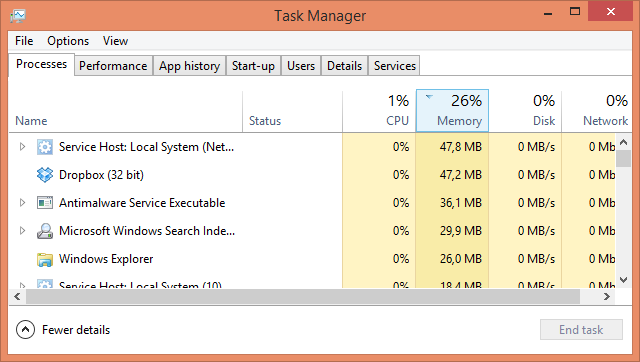
Ein weiterer großer Vorteil von Windows 8 ist, dass es ein eigenes enthält Sicherheitsanwendungen Fünf Tipps zum Verwalten Ihrer Sicherheit in Windows 8.1 Weiterlesen Dies bedeutet, dass Sie Ihr System nicht mit Suiten von Drittanbietern blockieren müssen. Es wird nicht nur nach Viren und Spyware gesucht, sondern auch analysiert, wie vertrauenswürdig die von Ihnen heruntergeladenen Programme sind.
Wie stellen Sie sicher, dass Ihr Computer reibungslos funktioniert?
Wir alle lieben schnelle Computer, oder? Obwohl es manchmal schwierig sein kann, die Hauptursache für die Systemverlangsamung zu finden, lohnt es sich immer, nach dem Problem zu suchen. Das Leben ist zu kurz, um darauf zu warten, dass Windows langsam über den nächsten Schritt entscheidet.
Denken Sie daran, sich nicht mit einigen der besprochenen Missverständnisse zu beschäftigen. Es gibt sicherlich Möglichkeiten, Ihren Computer schneller zu machen, aber Dinge wie die Bereinigung der Registrierung und das Löschen persönlicher Daten sind normalerweise nicht der richtige Weg.
Was sind einige Mythen über Systemverlangsamung, von denen Sie feststellen, dass sie nicht wahr sind, und wie beschleunigen Sie Ihr System?
Bildnachweis: Zauberer Über Shutterstock, Mr Robot hat etwas RAM durch isherwoodchris, lizenziert unter CC BY 2.0
Joe wurde mit einer Tastatur in der Hand geboren und begann sofort, über Technologie zu schreiben. Heute ist er hauptberuflich als freier Schriftsteller tätig. Fragen Sie mich nach Loom.